Настройка отправки уведомлений через mail.ru
Начинающие пользователи часто сталкиваются с проблемой при настройке отправки уведомлений через электронную почту. В данной статье описан процесс настройки на примере почтового сервиса mail.ru.
Настройка
Для работы с почтовым сервисом mail.ru нужен почтовый ящик (учетная запись) на этом сервере. Все сообщения сервер ЛЭРС УЧЕТ будет рассылать с этого почтового ящика, поэтому для отправки сообщений из ЛЭРС УЧЕТ мы рекомендуем завести отдельный почтовый ящик.
Для написания этой статьи был зарегистрирован почтовый ящик lers.alert@mail.ru (процесс регистрации бесплатен, прост и занимает всего несколько минут).
После того, как мы определились с почтовым ящиком, можно приступать к настройкам отправки уведомлений. Открываем системные параметры (главное меню "Администрирование" --> "Системные параметры" --> вкладка "Отправка сообщений"). Для облегчения настройки, у параметров есть всплывающие подсказки, в которых отражены особенности настройки для почтовых сервисов mail.ru и yandex.ru.
Пример настроек приведен на скриншоте:

- В параметре "SMTP-сервер" указываем адрес smtp.mail.ru
- В параметре "Порт" указываем номер порта 465.
- Включаем параметр "Использовать безопасное соединение (TLS/SSL)".
- Включаем параметр "Серверу требуется проверка подлинности"
- В параметре "Пользователь" указываем полное название почтового ящика, включая символ @ и название домена, в нашем случае это lers.alert@mail.ru
- В поле "Пароль" указываем пароль к почтовому ящику;
- В параметре "E-mail отправителя" также указываем полное название почтового ящика;
- В параметре "Имя отправителя" задаем текст, который получатели сообщений будут видеть в самих сообщений в поле "От:".
Для завершения настройки жмем кнопку "Отправить тестовое сообщение", указываем адрес электронной почты, на который отправить тестовое сообщение и жмем кнопку "Отправить". Если все настроено правильно, ЛЭРС УЧЕТ выдаст сообщение об успешной отправке, если в настройках была допущена ошибка (например, неправильно указан пароль к почтовому ящику), то ЛЭРС УЧЕТ отобразит сообщение об ошибке в том виде, в каком его вернет SMTP-сервер.
При успешной отправки тестового сообщения, на указанный вами адрес электронной почты должно придти письмо с сообщением об успешной проверке:
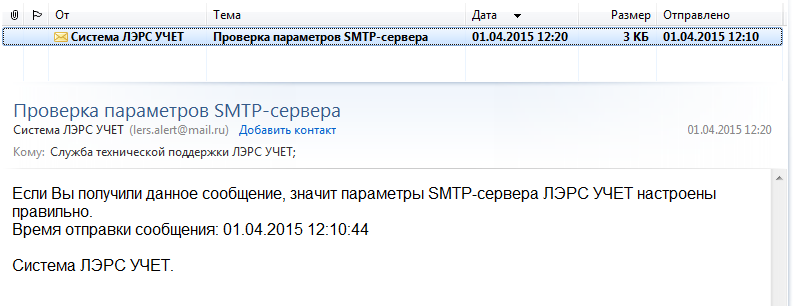
Возможные ошибки
Ошибка "Сбой при отправке сообщения электронной почты. Невозможно соединиться с удаленным сервером Подключение не установлено, т.к. конечный компьютер отверг запрос на подключение xxx.xxx.xxx.xxx:yyy":

Ошибка означает что SMTP-сервер с указанным адресом не принимает подключения на указанном порту. Вероятнее всего, неправильно указан адрес сервера или номер порта.
Ошибка "Вышел таймаут на выполнение запроса "Проверка настроек SMTP-сервера (тестовое сообщение)".":
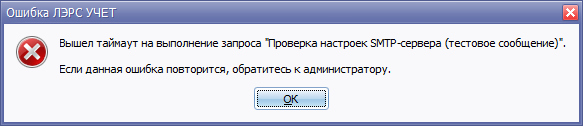
Означает, что подключение установлено либо не к SMTP-серверу, либо на порт с SSL-шифрованием. В отличие от предыдущей ошибки, подключение на указанный адрес SMTP-сервера было принято, но в нем отсутствует SMTP-протокол.
Ошибка "Почтовый ящик недоступен. Ответ сервера: report@lers.ru must check for new mail first":
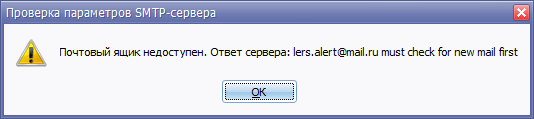
Почтовый адрес, указанный при отправке тестового сообщения, а также адрес отправителя не обслуживаются в указанном SMTP-сервере (сервер отказывается передавать сообщение для третьей стороны - это стандартная практика для борьбы с рассылкой спама).
Ошибка "Failure sending mail. The handshake failed due to an unexpected packet format":
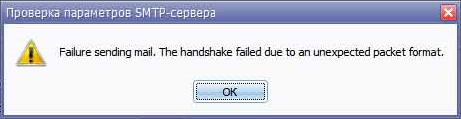
Компьютер, на котором установлен сервер ЛЭРС УЧЕТ, не может согласовать параметры обмена данными по протоколу TLS.